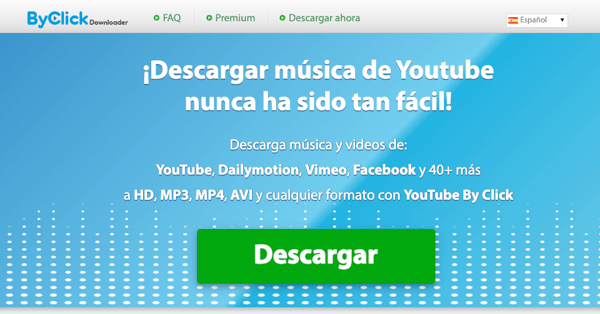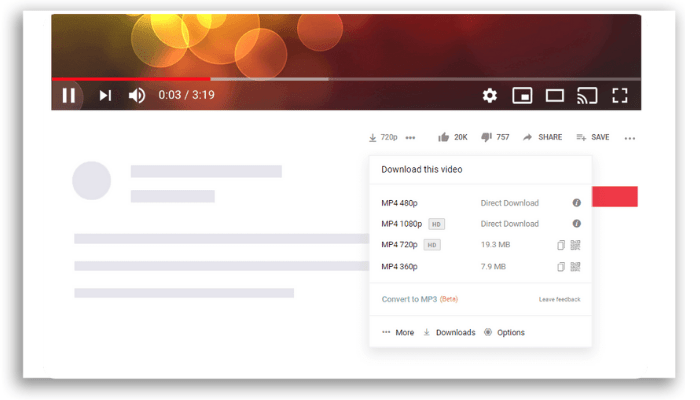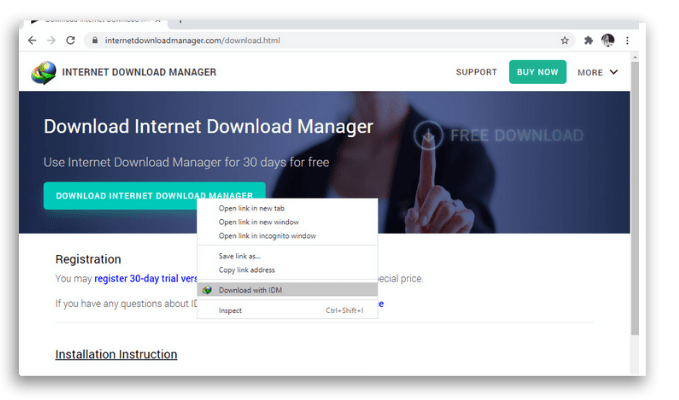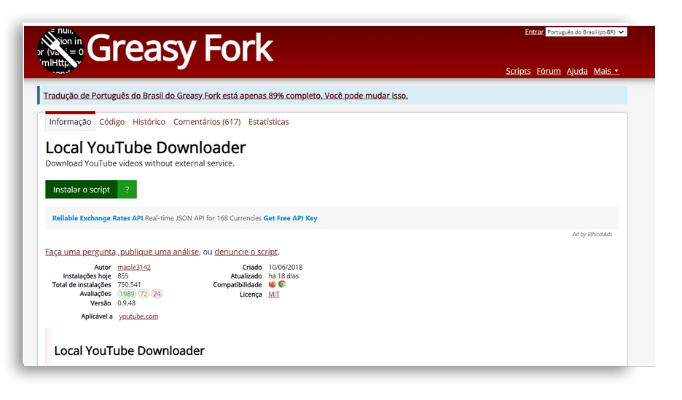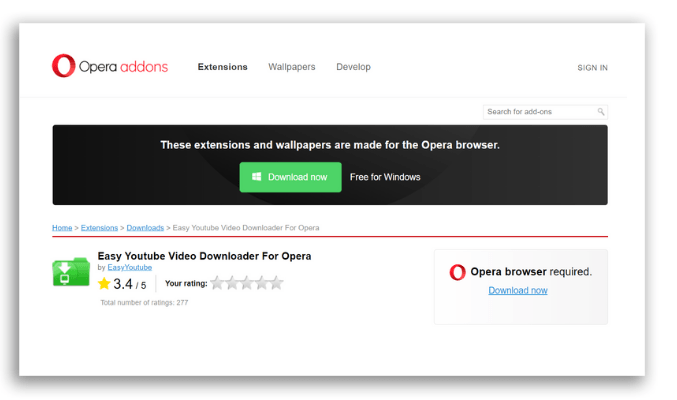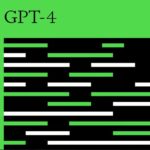5 extensiones de Chrome para descargar videos de YouTube
Podemos decir que YouTube es la mayor plataforma de videos y puede satisfacer casi todas nuestras necesidades. Ahora bien, YouTube no ofrece la función de descargar videos, por lo que aquí te recomendaremos 5 extensiones de Google Chrome para descargar videos de YouTube directamente a tu PC.
Aunque la aplicación de YouTube permite descargar videos para verlos sin conexión, no todos están disponibles con esta función. Además, el video permanece dentro de la aplicación.
Por suerte, existen en el mercado algunas extensiones de Google Chrome para descargar videos de YouTube que están diseñadas específicamente para este fin, lo que significa que el video se guardara dentro de tu PC.
Lee también nuestro artículo con las mejores aplicaciones y sitios web para descargar videos
5 extensiones de Google Chrome para descargar videos de YouTube
Consulta las opciones que hemos seleccionado para ti a continuación y elige la que consideres mejor.
1. ByClick Downloader
Aunque ByClick Downloader funciona como cualquier extensión, en realidad es un software independiente y no un complemento del navegador. Pero funciona de la misma manera que cualquier extensión, permitiéndote descargar vídeos directamente desde el sitio web de YouTube.
Puedes descargar ByClick Downloader desde su sitio web.
Siempre que veas cualquier vídeo de YouTube después de instalar este software, detectará automáticamente que se está reproduciendo un vídeo y te mostrará una pequeña ventana en la esquina inferior derecha.
En ese momento, tendrás la opción de descargar el vídeo en formato MP4 o MP3.
Cuando abras la aplicación, podrás cambiar la carpeta para los vídeos descargados, el formato por defecto y la calidad del vídeo. Por defecto, sólo detectará los vídeos reproducidos en Chrome.
Sin embargo, puedes activar la opción para otros navegadores. El programa está disponible en varios idiomas, entre ellos inglés, francés y español.
Haga clic aquí para instalar ByClick Downloader
2. Addoncrop
Addoncrop es una de las extensiones de Google Chrome con más funciones que puedes utilizar para descargar videos de YouTube. Con este plugin, puedes descargar videos y guardarlos en diferentes calidades de video como 1080P, 720P, 480P, 360P, etc.
Lo mejor de esta extensión es que nunca te redirigirá a ningún sitio web de terceros.
Es muy fácil de usar, en primer lugar, después de instalarlo en tu navegador Chrome, abre el video que deseas descargar y, a continuación, haz clic en el botón de descarga para seleccionar la resolución y el formato deseado para guardarlo en tu PC.
Para cambiar el formato o la resolución, haz clic en el icono del signo “más“. A continuación puedes ver los tamaños de los videos para diferentes resoluciones y las opciones para descargarlos. Después, haz clic con el botón derecho del ratón y descárgalo seleccionando el botón de “guardar vídeo como“.
Dependiendo de tus necesidades, también puedes guardar el video como archivo MP3 para escucharlo sin conexión cuando estés de viaje o hacer tonos de llamada con tus canciones favoritas.
Puedes cambiar la configuración de esta extensión haciendo clic en “opciones“. Aquí puedes elegir qué formatos mostrar para la descarga, si incluir elementos en formato DASH y si mostrar la opción de descargar videos en HD.
Otros recursos
Además de la descarga de videos, esta extensión ofrece varias funciones útiles. Permite tomar una foto de los videos haciendo clic en el icono de la cámara (junto al botón de reproducción automática). También puedes ocultar los comentarios de YouTube.
Si estás escuchando música o un podcast, puedes activar el modo audio y evitar que se cargue el video. Una de las características más útiles de Addoncrop es que, mientras ves un video, puedes buscar en YouTube. Los resultados de la búsqueda aparecen en la pestaña videos relacionados.
3. Internet Download Manager
Hemos incluido Internet Download Manager, o IDM, como una de las opciones de extensiones de Google Chrome para descargar videos de YouTube, ya que es una herramienta muy utilizada para descargar diferentes tipos de archivos, no solo videos.
Esta extensión solo funcionará si tienes el software instalado en tu PC. Sin embargo, tendrás que descargar el software junto con la extensión, y reiniciar tu navegador después de las instalaciones.
Para descargar los videos de YouTube, primero tienes que abrir cualquier video y hacer clic en el logotipo de IDM en la esquina superior derecha. A continuación, elige el formato de archivo y la resolución del video.
Justo después, el software te mostrará un cuadro de diálogo pidiéndote que elijas la carpeta para guardar el video y la descripción (opcional). Por último, haz clic en el botón “Start Download” e IDM guardará el video en la carpeta especificada de tu PC.
4. Local YouTube Downloader
Local YouTube Downloader te permite descargar videos de YouTube localmente en tu PC. Sin embargo, esta extensión no se puede descargar a través de la Chrome Web Store, sino que hay que instalarla a través de Tampermonkey.
Tampermonkey es un conocido gestor utilizado para ejecutar scripts de usuario en sitios web y está disponible para todos los navegadores, incluyendo Chrome y Edge.
A través de este gestor de scripts de usuario, puedes descargar scripts de usuario para descargar videos de YouTube.
Los scripts de usuario son pequeños programas informáticos que cambian el diseño de una página, añadiendo o eliminando nuevas características y contenidos, así como, automatizando acciones.
Una vez que hayas descargado Tampermonkey y Local YouTube Downloader, solo tienes que abrir cualquier video de YouTube que quieras descargar en tu PC.
Debajo del reproductor de video, haz clic en “Download MP4” de alta resolución para descargar el video al instante en tu PC.
5. Easy Video Downloader
Easy YouTube Video Downloader es una de las 5 extensiones de Google Chrome para descargar videos de YouTube y, como su nombre lo indica, es muy sencilla de utilizar. Es otra extensión de Opera que puedes añadir a Chrome a través de la extensión CrossPilot.
Justo después de instalar la extensión, abre cualquier video en YouTube. Entonces verás un botón verde de download. Haz clic en él para abrir un menú desplegable. Como resultado, puedes ver los formatos y resoluciones disponibles junto con sus tamaños.
A continuación, elige el formato que prefieras y aparecerá un cuadro de diálogo que te pedirá que elijas una carpeta para descargar el archivo y el nombre del video.
Cómo instalar Easy YouTube Video Downloader
En primer lugar, descarga CrossPilot desde la Chrome Web Store. A continuación, ve a la página de Easy YouTube Downloader y haz clic en “Instalar con CrossPilot“. Concede los permisos para descargar la extensión en tu Chrome.
¿Te ha gustado estas extensiones de Google Chrome para descargar videos de YouTube?
¿Ya conocías estas opciones para descargar tus videos de YouTube? Déjanos tu comentario. Y no olvides leer los mejores sitios web de videos alternativos a YouTube